- Wenn Ihr Microsoft Remote Desktop auf dem Mac immer wieder getrennt wird, werfen Sie einen Blick auf einige einfache Methoden, die in diesem Artikel fürFehlercode: 0x607.
- Sie sollten erwägen, die Konfiguration Ihres PCs anzupassen, um dieses lästige Problem endgültig zu beheben.
- Die Installation der neuesten Version des Mac Remote Desktop Client ist eine andere Lösung mit erheblichen Chancen, dieses Problem zu lösen.
- Um zu verhindern, dass Ihr Microsoft Remote Desktop getrennt wird, wird auch die Unterstützung eines spezialisierten Tools empfohlen.

Viele Fehler und Probleme werden durch ein überladenes System verursacht. Wird Ihr System reinigen und optimieren. Laden Sie es jetzt herunter und machen Sie Ihr Mac OS in nur drei einfachen Schritten schneller:
- Downloaden und installieren Sie Waschmaschine X9.
- Warten Sie, bis ein automatischer Scan gestartet wird, um Mac OS-Probleme zu finden.
- Klicken Sauber um alle möglichen Probleme loszuwerden.
- Waschmaschine X9 wurde heruntergeladen von 0 Leser in diesem Monat.
Die meisten von uns arbeiten von zu Hause aus. So bleibt die Aufrechterhaltung der Remote-Desktop unter optimalen Bedingungen stellt ein Must-Have dar.
Einige Benutzer berichteten jedoch, dass ihr Microsoft Remote Desktop auf Mac trennt sich immer wieder. Am häufigsten beschreiben sie den folgenden Fehler:
Ihre Sitzung wurde aufgrund eines Fehlers beendet. Wenn dies weiterhin auftritt, wenden Sie sich an Ihren Netzwerkadministrator. Fehlercode: 0x607
Dieses Handbuch zeigt Ihnen einige der am besten bewerteten Methoden, die Sie versuchen sollten, Ihren Microsoft Remote Desktop auf dem Mac zu reparieren.
Wie kann ich die Remotedesktop-Trennung auf dem Mac beheben?
1. Verwenden Sie die System-Proxy-Konfiguration
- Gehe zu Microsoft-Remotedesktop.
- Wählen Präferenzen.
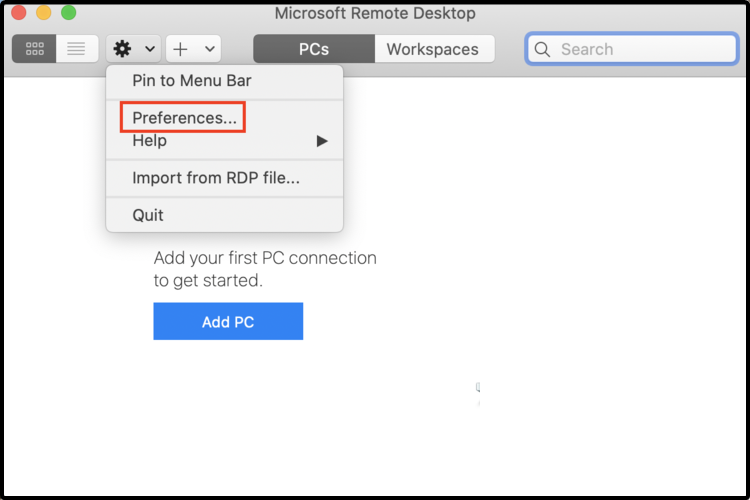
- Klick auf das Allgemeines Tab.
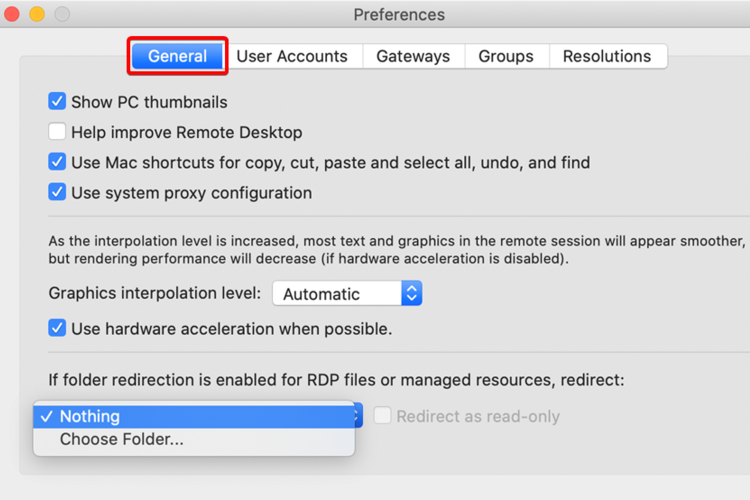
- Deaktivieren Sie Verwenden von System-Proxy-Konfigurationen und Verwenden Sie nach Möglichkeit Hardwarebeschleunigung.
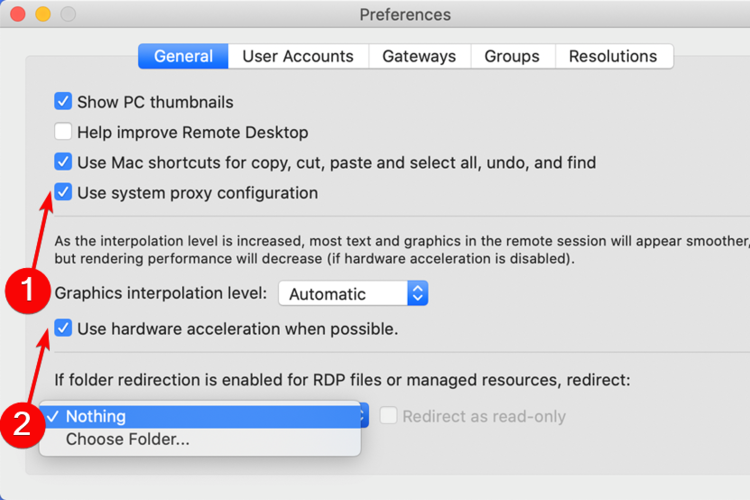
2. Installieren Sie die neueste Version des Mac Remote Desktop Client
- Gehen Sie zum Mac App Store.
- Suche nach Microsoft-Remotedesktop.
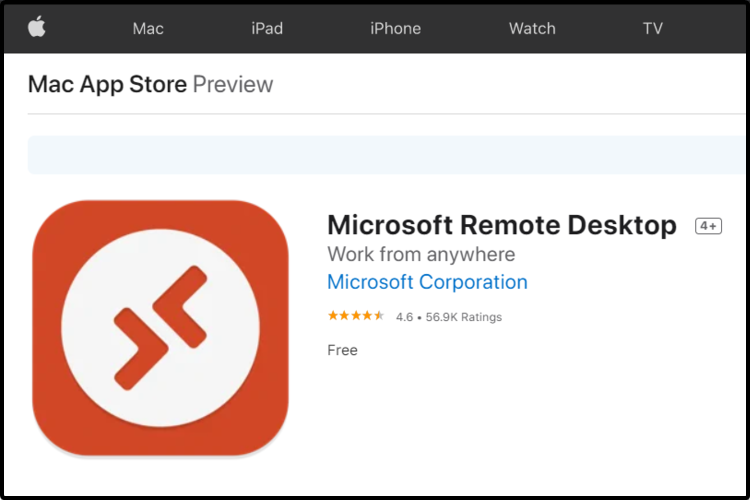
- Lade es herunter.
- Um es zu installieren, befolgen Sie die Schritte auf dem Bildschirm.
3. Verwenden Sie eine zuverlässigere Remote-Desktop-Anwendung
Wahrscheinlich ist eine der effizientesten Methoden, um die Trennung Ihrer Microsoft Remote Desktop-Verbindung auf dem Mac zu beheben, die Verwendung einer anderen Remote-Desktop-App.
Die Bedeutung einer leistungsstarken Software, die eine erstaunliche Verarbeitung bietet Geschwindigkeiten ist bei der Remote-Arbeit obligatorisch.
Glücklicherweise haben wir die beste Option, die Ihnen sicherlich helfen wird, unsere vorgestellten Probleme loszuwerden. Um Ihre Gesamtproduktivität zu verbessern, empfehlen wir dringend die folgende App.
Mit seiner Hilfe beweist Ihre Online-Zusammenarbeit höchste Effizienz. Ganz zu schweigen davon, dass es sehr einfach zu bedienen ist.
Darüber hinaus müssen Sie sich keine Sorgen um Datenschutzprobleme machen, da es sich um eines der vertrauenswürdigsten Desktop-Virtualisierungssoftwaretools handelt, die Sie finden können.

Parallels Desktop
Parallels bietet Ihnen eine leistungsstarke und einfache Microsoft Remote Desktop-Verbindung auf dem Mac.
Mindestens eine der oben genannten Optionen sollte Ihnen dabei helfen, die Trennung von Microsoft Remote Desktop auf dem Mac zu verhindern.
Wenn Sie ein vollwertiger Apple-Benutzer sind, können Sie jederzeit eine vollständige Anleitung zu lesen So greifen Sie von Ihrem Windows 10-PC auf Ihr iPhone zu.
Bei weiteren Fragen zögern Sie nicht, einen Kommentar im folgenden Abschnitt zu hinterlassen. Wir würden uns freuen, von Ihnen zu hören.

Haben Sie immer noch Probleme mit Ihrem Mac OS?
Beheben Sie sie mit diesem Tool:
- Jetzt herunterladen und installieren Waschmaschine X9 von der offiziellen Website
- Warten Sie, bis ein automatischer Scan gestartet wird, und erkennen Sie die Probleme.
- Klicken Sauber um mit der Optimierung Ihres Mac OS für ein besseres Erlebnis zu beginnen.
Restoro wurde heruntergeladen von 0 Leser in diesem Monat.


